Come Installare o Rimuovere i Caratteri su Mac

Quando si lavora su un MacBook, che si tratti di scrivere documenti o di impegnarsi in attività di progettazione e video con software come Photoshop o Premiere, i caratteri sono essenziali per abbellire la tipografia.
Sebbene Apple fornisca dei caratteri predefiniti, potrebbero mancare la varietà necessaria per il design. Ecco perché molte persone scelgono di scaricare e utilizzare caratteri gratuiti compatibili con Mac, che possono essere utilizzati per scopi commerciali. Per installare i caratteri su macOS, il sistema operativo di MacBook, seguire i passaggi di seguito riportati.
Come Installare i Caratteri su macOS
I computer Mac utilizzano i caratteri OTF (OpenType), ed è possibile anche installare i caratteri TTF (TrueType) utilizzati su Windows.
Quando si distribuiscono i caratteri, i caratteri TTF sono per Windows e i caratteri OTF sono per Mac. Molti utenti credono che Mac non possa utilizzare i caratteri TTF, ma in realtà è possibile utilizzare qualsiasi carattere su Mac e il processo per installare i caratteri su Mac è il seguente:
Trova il file del carattere in Finder e fai doppio clic su di esso.
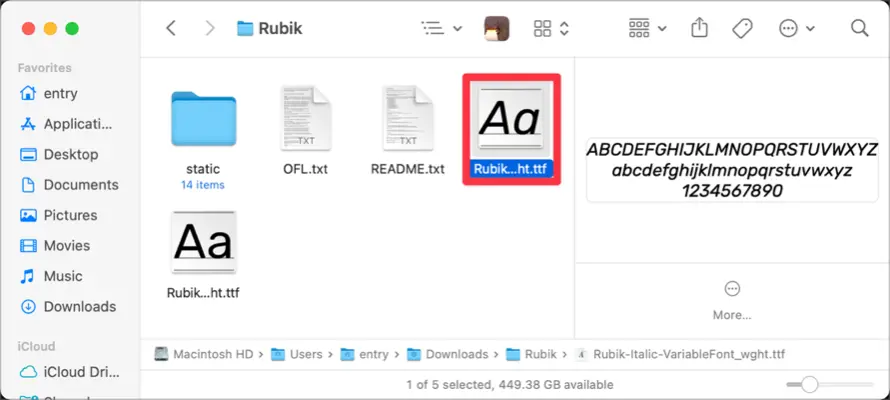
Verrà aperta la schermata di anteprima del carattere in Font Book. Fai clic sul pulsante “Installa Carattere” in basso a destra.
❗️Se lo stesso carattere è già installato, verrà mostrato “Installato” in basso a sinistra della schermata di anteprima.
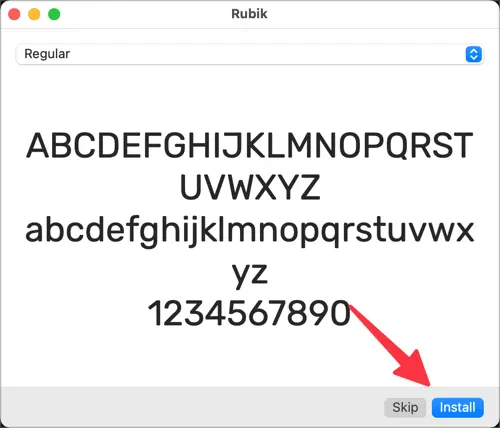
Una volta completata l’installazione del carattere, puoi trovarlo nella sezione Utente di Font Book.
❗️Il metodo per l’installazione dei caratteri TTF è lo stesso.
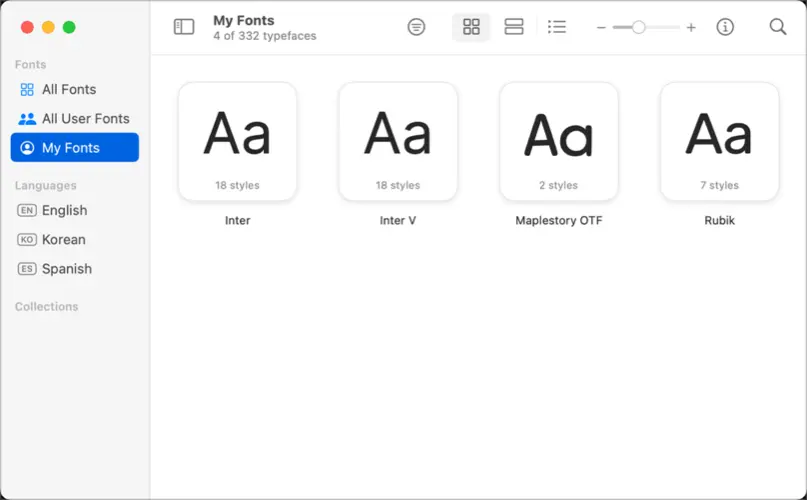
Come installare più caratteri contemporaneamente
Quando si installa uno o due caratteri, è sufficiente fare clic sul pulsante “Installa Carattere” nella schermata di anteprima del carattere. Tuttavia, se si desidera installare più caratteri contemporaneamente, può essere scomodo ripetere lo stesso processo per ciascun carattere.
Per installare più caratteri contemporaneamente, è possibile utilizzare l’applicazione Font Book. Ecco come.
Apri Spotlight ( ⌘ + spazio ) e digita “Font Book” per avviare l’applicazione.
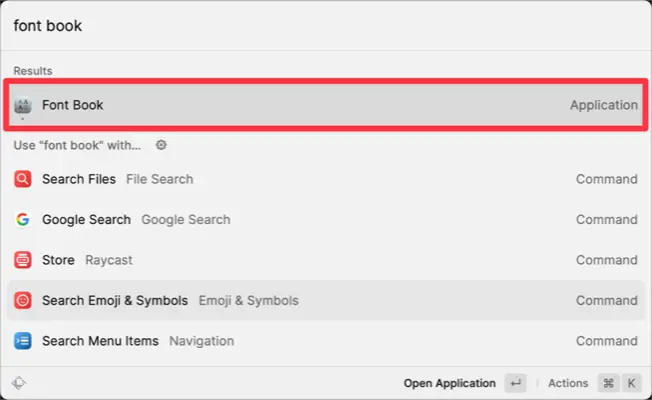
Fai clic con il pulsante destro del mouse su “I Miei Caratteri” nella categoria di sinistra di Font Book e seleziona il menu “Aggiungi caratteri a I Miei Caratteri”.

Vai alla cartella in cui si trovano i tuoi caratteri in Finder. Premi ⌘ + A per selezionare tutti i file dei caratteri, quindi fai clic sul pulsante “Apri”.
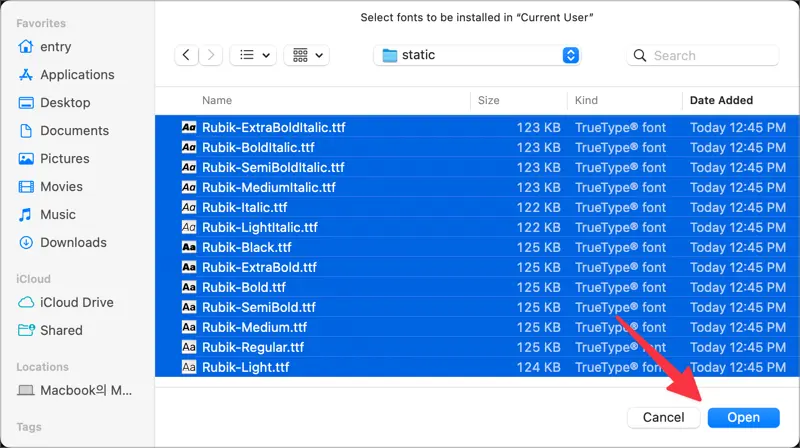
I caratteri selezionati verranno installati e potranno essere trovati nella sezione Caratteri Utente.
❕In alternativa, anziché utilizzare il pulsante + in Font Book, è possibile installare i caratteri selezionando i file dei caratteri in Finder e trascinandoli nella finestra di Font Book.
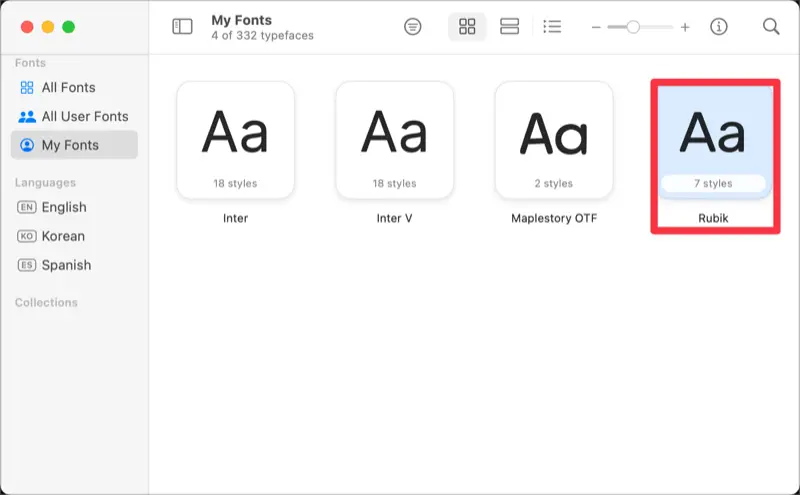
Come Rimuovere i Caratteri su macOS
Se non desideri più utilizzare un carattere installato sul tuo MacBook, puoi rimuoverlo utilizzando Font Book.
- Apri Font Book.
- Fai clic destro sul carattere che desideri eliminare nella visualizzazione Caratteri Utente.
- Seleziona “Rimuovi [Nome Carattere]” dalla lista dei caratteri.
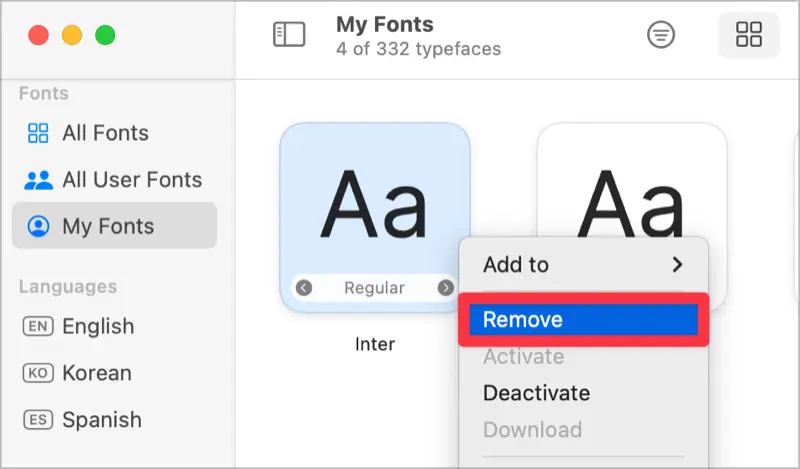
- Vuoi rimuovere i caratteri selezionati? Fai clic sul pulsante Rimuovi nella finestra di conferma.
- Il file del carattere eliminato verrà spostato nel cestino e potrà essere ripristinato se necessario.
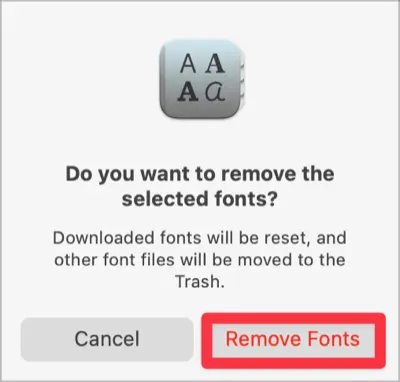
❕Per rimuovere più caratteri contemporaneamente, tieni premuto il tasto Command mentre selezioni i caratteri che desideri eliminare in Font Book, quindi scegli “Rimuovi dalla lista dei caratteri”.